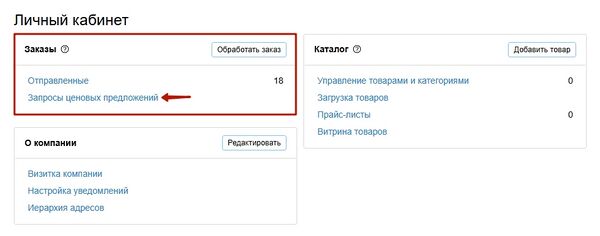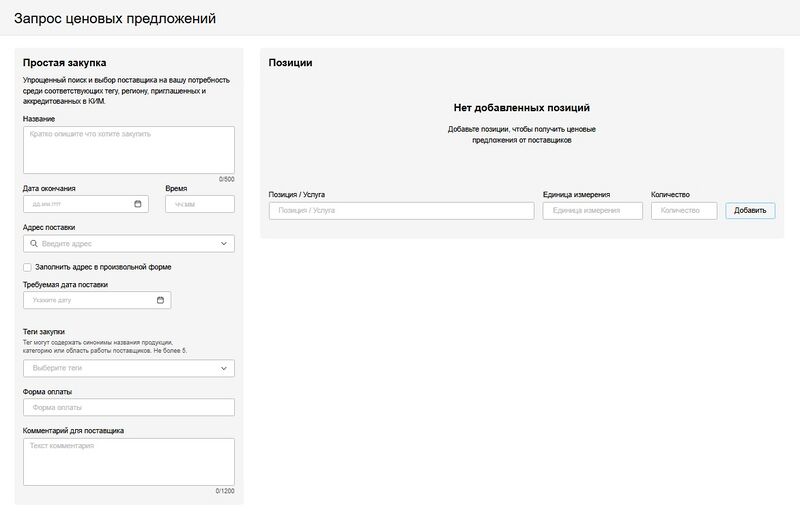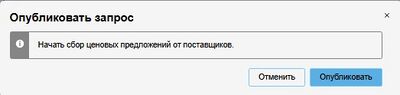Инструкция для закупщиков по функциональности Простой закупки
В Системе доступна функциональность Простая закупка - модуль позволяет в упрощенной форме создавать запросы ценовых предложений, и таким образом закупать необходимые товары/ услуги на рыночных условиях без необходимости проводить полноценную процедуру торгов.
Как это работает?
Закупщик, по потребности, создает в Системе запрос на простую закупку - вводит текстовое описание того, что необходимо приобрести, указывает соответствующие категории товаров/ услуг с помощью тегов и задает дополнительные параметры для подбора поставщиков.
На основе выбранных категорий (тегов) Система подбирает поставщиков, которые могут поучаствовать в запросе, направив свои ценовые предложения (при этом закупщик может направить поставщикам приглашения к участию и адресно). В случае выбора победителя в Системе создается заказ, в результате которого закупщик осуществляет приемку товаров/ услуг.
Создание простой закупки
1. Чтобы создать простую закупку, перейдите в Личный кабинет B2B Маркет, и в блоке Заказы нажмите на ссылку Запросы ценовых предложений:
2. Отобразится страница со списком запросов ценовых предложений.
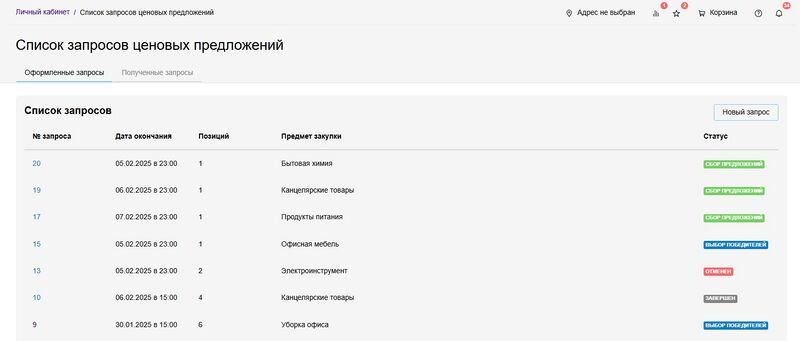
По умолчанию активна вкладка Оформленные запросы.
Табличная форма страницы содержит столбцы:
- № запроса
- Дата окончания запроса
- Позиций (количество запрашиваемых товарных позиций)
- Предмет закупки
- Статус (запроса)
3. В правой верхней части страницы нажмите на кнопку Новый запрос:
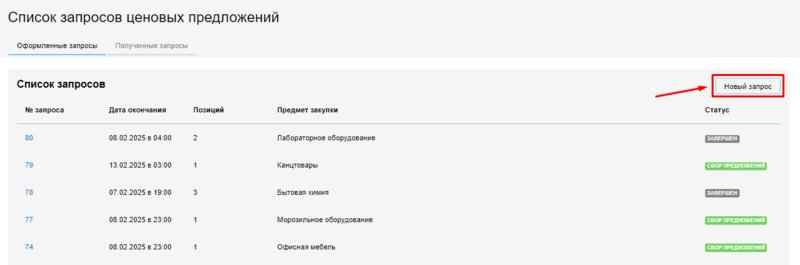
4. Откроется страница создания запроса ценовых предложений в рамках простой закупки.
Создание простой закупки предполагает заполнение трех блоков информации:
- Простая закупка
- Критерии для улучшения подбора
- Позиции
5. Заполните поля блока Простая закупка:
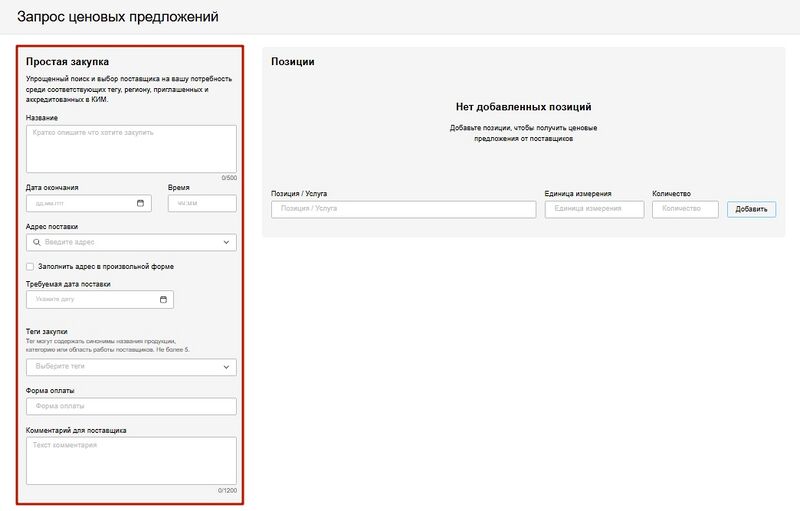
- Введите название (кратко опишите того, что необходимо закупить)
- Укажите дату окончания запроса (до которой поставщики смогут присылать свои ценовые предложения)
- Укажите время окончания запроса (если выбрана текущая дата окончания, можно выбрать время окончания не ранее чем через 3 часа со времени создания запроса)
- Укажите адрес поставки
- Укажите требуемую дату поставки (дата поставки товара/оказания услуги)
- Теги закупки (в выпадающем списке отображается список доступных тегов, присвоенным поставщикам в Системе)
- Укажите форму оплаты
- При необходимости, оставьте комментарий для поставщика (дополнительная информация, на которую необходимо обратить внимание поставщика).
6. Заполните поля блока Критерии для улучшения подбора:
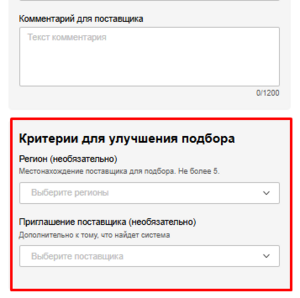
- укажите Регион;
- пригласите предпочтительных поставщиков адресно, выбрав их из выпадающего списка в поле Приглашение поставщика
7. Заполните поля блока Позиции:
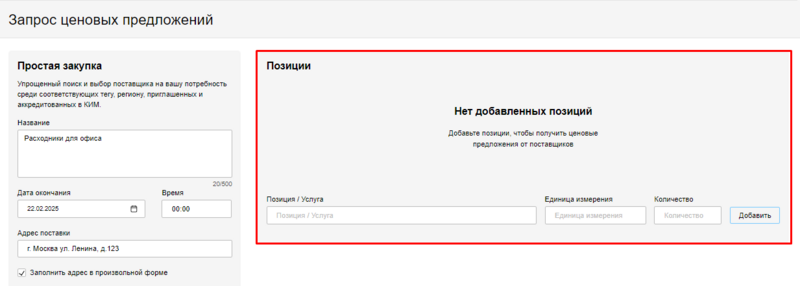
- введите название позиции/ услуги (наименование указывается в свободной форме);
- укажите единицу измерения
- укажите количество
7.1. Нажмите кнопку Добавить:
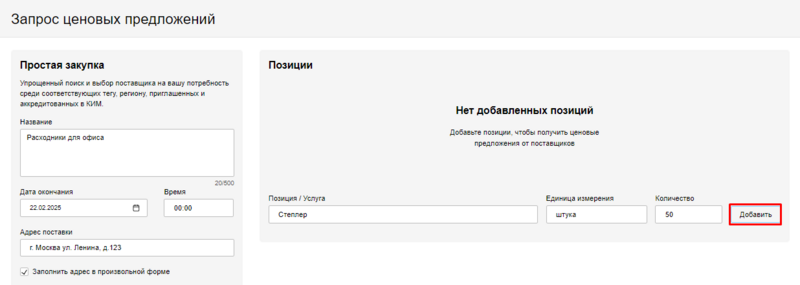
Добавленной позиции будет присвоен порядковый номер 1, ниже отобразится еще одна строка для добавления новой позиции/услуги.
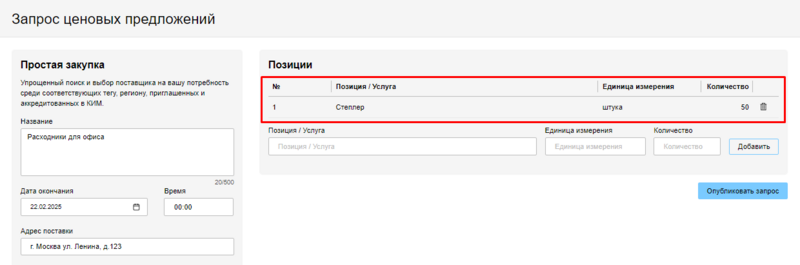
7.2. При необходимости уже добавленную позицию можно удалить, нажав на значок корзины.
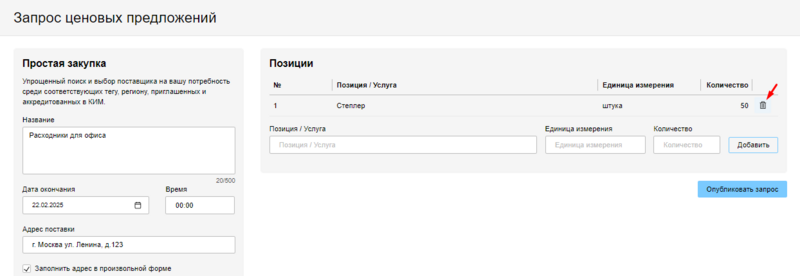
7.3. Добавив необходимые позиции, нажмите на кнопку Опубликовать запрос:
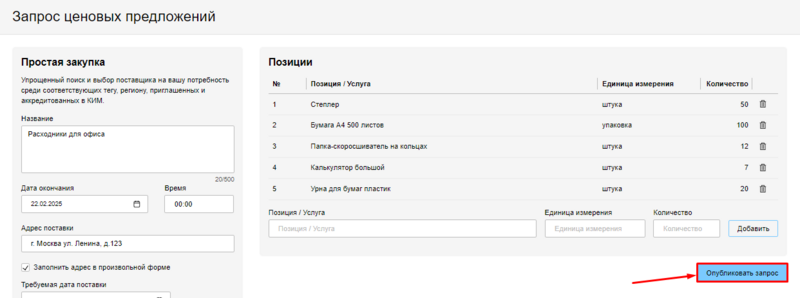
Отобразится окно подтверждения:
Этап сбора предложений
После того, как запрос ценовых предложений создан, начинается этап Сбор предложений, и запросу присваивается одноименный статус.
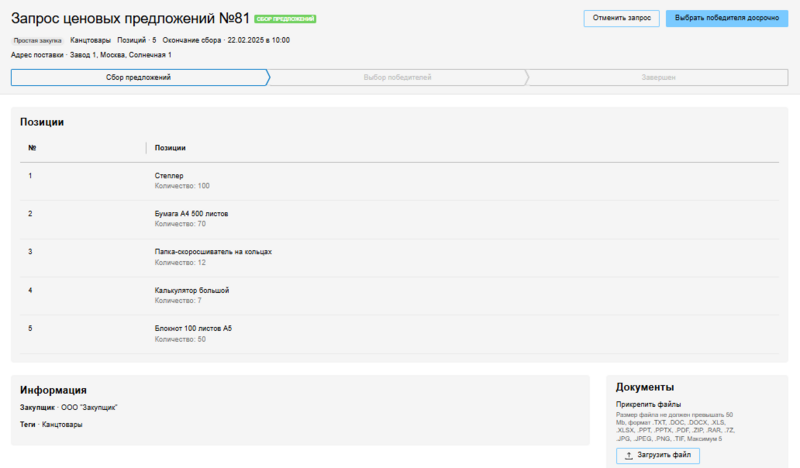
На данном этапе можно отменить запрос. Для этого воспользуйтесь соответствующей кнопкой в правой верхней части страницы:

Доступна возможность прикрепить к запросу документы, с которыми необходимо будет ознакомиться поставщикам. Сделать это можно с помощью кнопки Загрузить файл в блоке Документы в правой нижней части страницы:
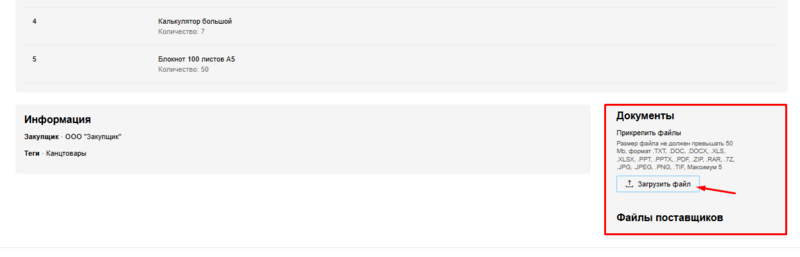
При поступлении ценового предложения от поставщика вы получите соответствующее уведомление.
По мере того, как поставщики будут направлять свои ценовые предложения, наименования поставщиков и цены по позиции будут отображаться в виде матрицы в блоке Позиции.
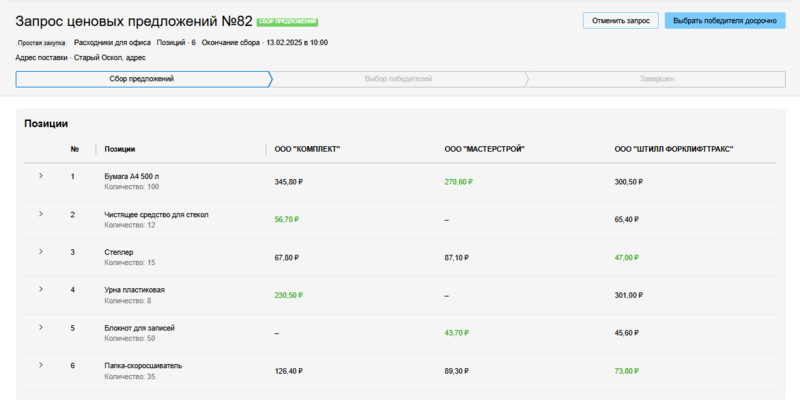
Чтобы просмотреть остальные параметры поданных по позиции предложений, нажмите на значок стрелки:
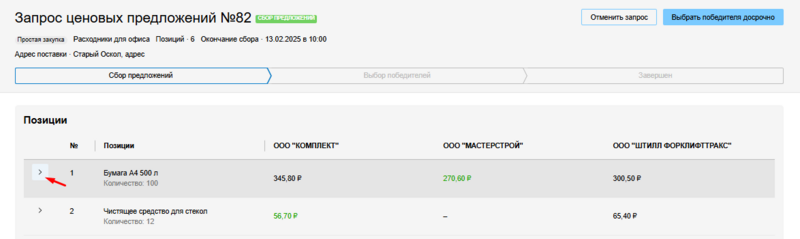
Раскроется информационный блок с детальной информацией:
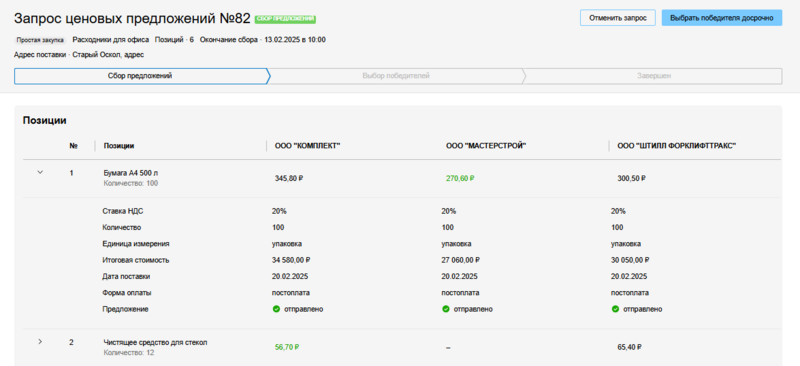
По завершении этапа сбора предложений поставщикам, направившим предложения, будут направлены уведомления о завершении сбора предложений.
Выбор победителей
По наступлении даты и времени окончания сбора предложений запрос ценовых предложений перейдет на этап Выбор победителей.
Также, если уже подано достаточное на ваш взгляд количество предложений, вы можете не дожидаться даты окончания запроса, указанной при его создании, а завершить запрос досрочно, нажав на кнопку Выбрать победителя досрочно.
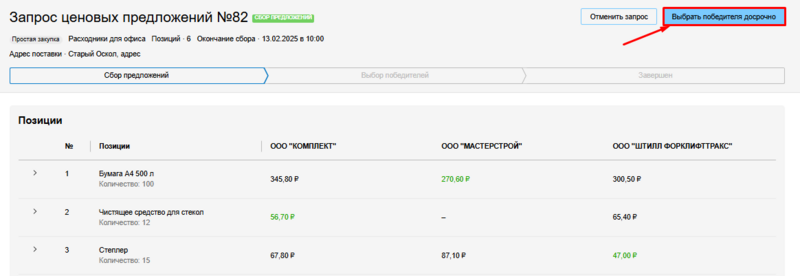
Отобразится окно подтверждения действия.
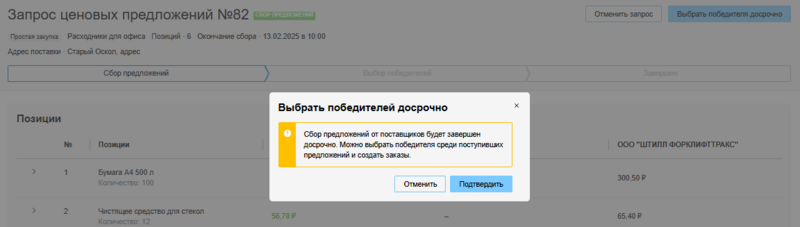
Запрос переходит на этап Выбор победителей (всем поставщикам, участвующим в запросе, направляется соответствующее уведомление).
По умолчанию Система выбирает победителями по позиции поставщиков, предложивших минимальную цену (выделена зеленым цветом).
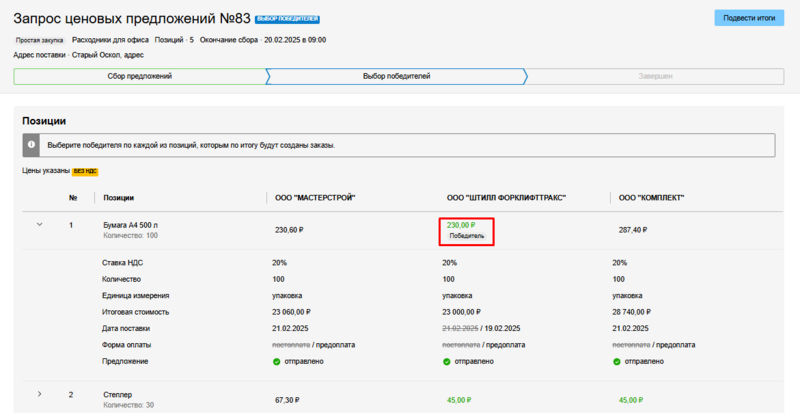
При этом можно вручную выбрать другого победителя по позиции. Для этого нажмите на строку с нужной позицией. Откроется боковая панель.
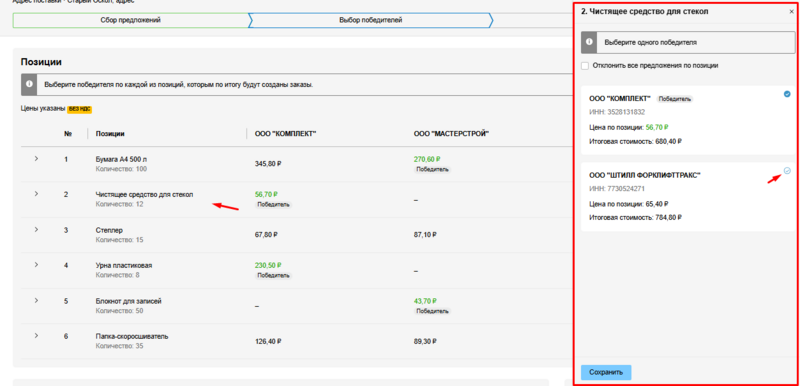
В блоке с наименованием поставщика, предложившего минимальную цену по позиции, будет установлена отметка ![]() (то есть, поставщик автоматически выбран Системой в качестве победителя).
(то есть, поставщик автоматически выбран Системой в качестве победителя).
Нажмите на галочку белого цвета в блоке с наименованием поставщика, которого вы хотите выбрать победителем по позиции - отметка станет синего цвета.
Нажмите Сохранить.
Отобразится форма подтверждения действия. Укажите причину смены победителя и нажмите Подтвердить.
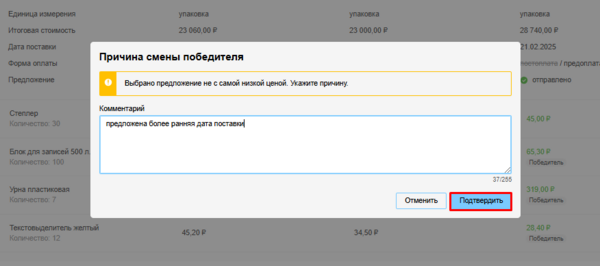
В случае, если несколько поставщиков предложили одинаковую цену по позиции, Система не выберет победителя автоматически - его необходимо будет выбрать вручную, установив отметку в блоке с наименованием предпочтительного поставщика:
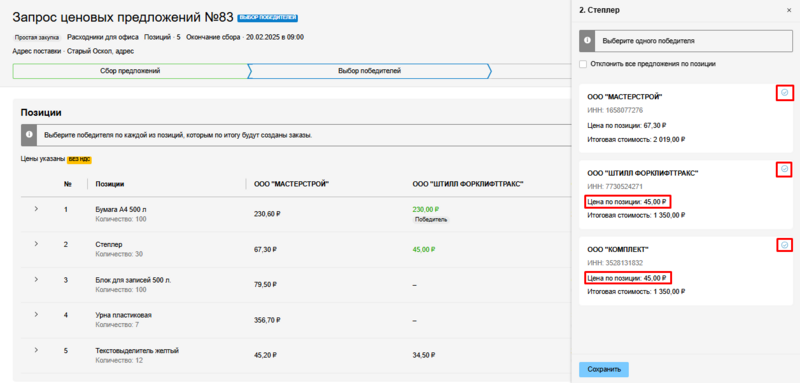
Также можно отклонить все предложения по позиции, установив отметку в одноименном поле:
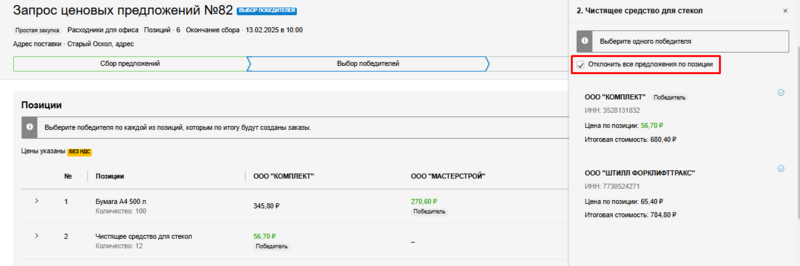
После того, как по всем позициям выбран победитель/ отклонены все предложения, нажмите кнопку Сохранить на боковой панели.
Подведение итогов и автоматическое создание заказов
Нажмите кнопку Подвести итоги:
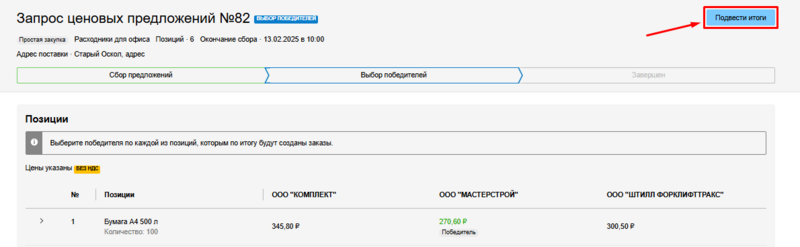
В отобразившемся окне подтвердите действие.
Запросу будет присвоен статус "Завершен".
На странице запроса появится блок Созданные заказы - они автоматически создадутся для позиций, по которым (автоматически или вручную) был выбран победитель:
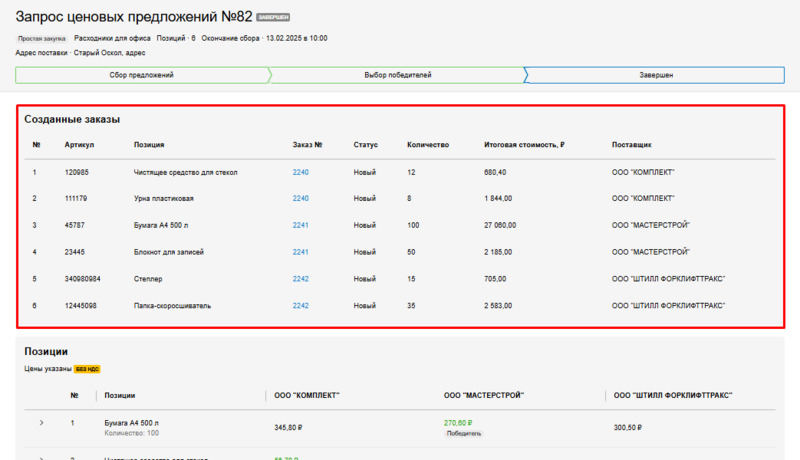
- заказы автоматически создаются по принципу "один поставщик - один заказ"
- если один поставщик выбран победителем по нескольким позициям, то номер заказа дублируется для каждой из них
- если по позиции не выбрано ни одного победителя, заказ не создается
- если по позиции несколько поставщиков подали одинаковые минимальные цены (т.е. Система не смогла определить победителя автоматически и закупщик это не сделает на этапе подведения итогов), то заказ по такой позиции не создается
После подведения итогов поставщикам, направившим предложения, будут направлены уведомления о подведении итогов, а поставщикам-победителям также будут направлены уведомления о новом заказе.
Помимо блока Созданные заказы на странице (как и на этапе выбора победителей) отображается блок Позиции - это дает возможность посмотреть историю полученных предложений и комментарии, если был выбран победитель не с минимальной ценой.
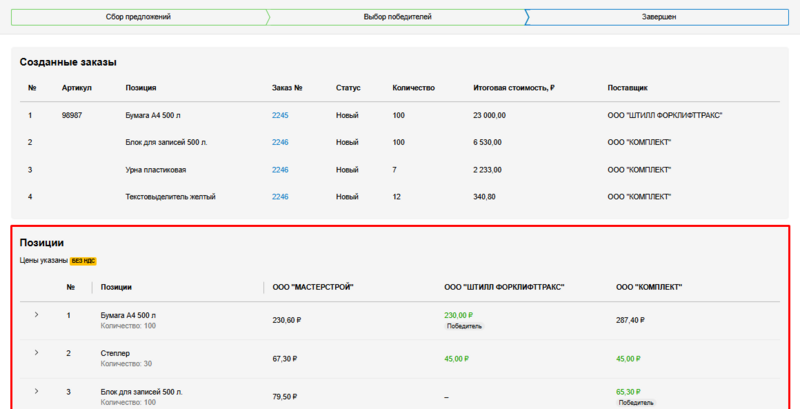
Чтобы перейти к заказу нажмите на ссылку с номером заказа в столбце Заказ № блока Созданные заказы:
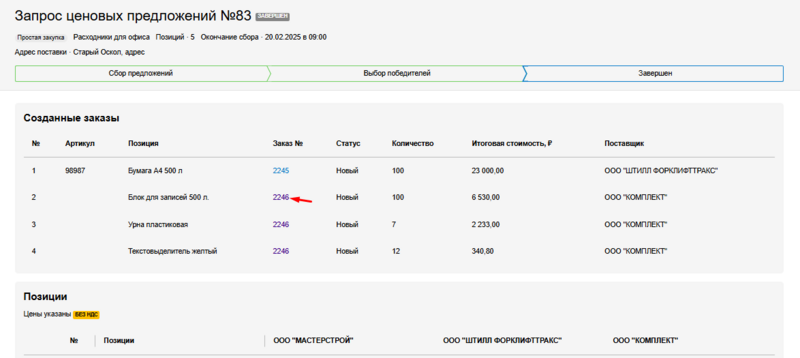
Вы будете перенаправлены на страницу заказа:
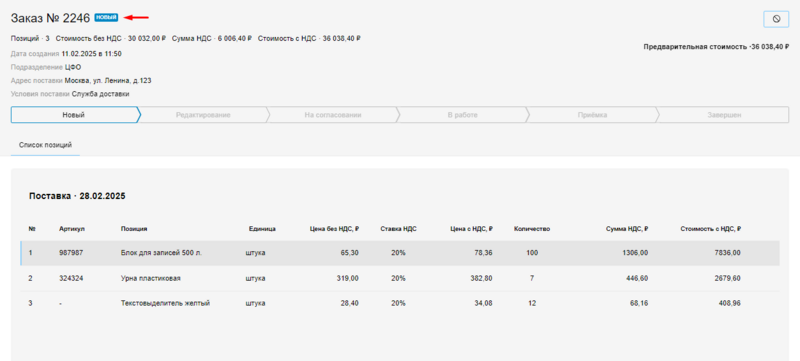
Комиссия для поставщиков за участие в Простой закупке
За участие в Простой закупке с поставщиков взимается комиссия в размере 1% от итоговой стоимости отправленного предложения (наличие комиссии для поставщика определяется специальной настройкой КИМ).
В случае отмены Простой закупки зарезервированная сумма комиссии будет разблокирована. Если же итоги будут подведены и Простая закупка будет завершена, зарезервированные денежные средства поставщика будут списаны со счета Оплаты доступов.